MacBook Air 2013のバッテリー実際の稼働時間を知りたい
 こんにちは、新型MacBook Airを購入して新たな翼を得たように軽やかな気分のleonです。
以前、書かせてもらった記事 [0058] MacBook Air Mid 2013 11インチを購入した理由(セカンドPC)でバッテリー駆動で9時間使えるので、電源アダプタを持ち歩く必要が無いというお話をしました。
でも、あくまでそれはカタログスペックの話で実際に本当に9時間も使えるのかな?って疑問が残ります。
そこでMacBook Air 2013のバッテリーの実力を試す為にチョット実験してみました。
こんにちは、新型MacBook Airを購入して新たな翼を得たように軽やかな気分のleonです。
以前、書かせてもらった記事 [0058] MacBook Air Mid 2013 11インチを購入した理由(セカンドPC)でバッテリー駆動で9時間使えるので、電源アダプタを持ち歩く必要が無いというお話をしました。
でも、あくまでそれはカタログスペックの話で実際に本当に9時間も使えるのかな?って疑問が残ります。
そこでMacBook Air 2013のバッテリーの実力を試す為にチョット実験してみました。
LCD輝度とキーライトを最大にしてウイルススキャンをかけ続ける
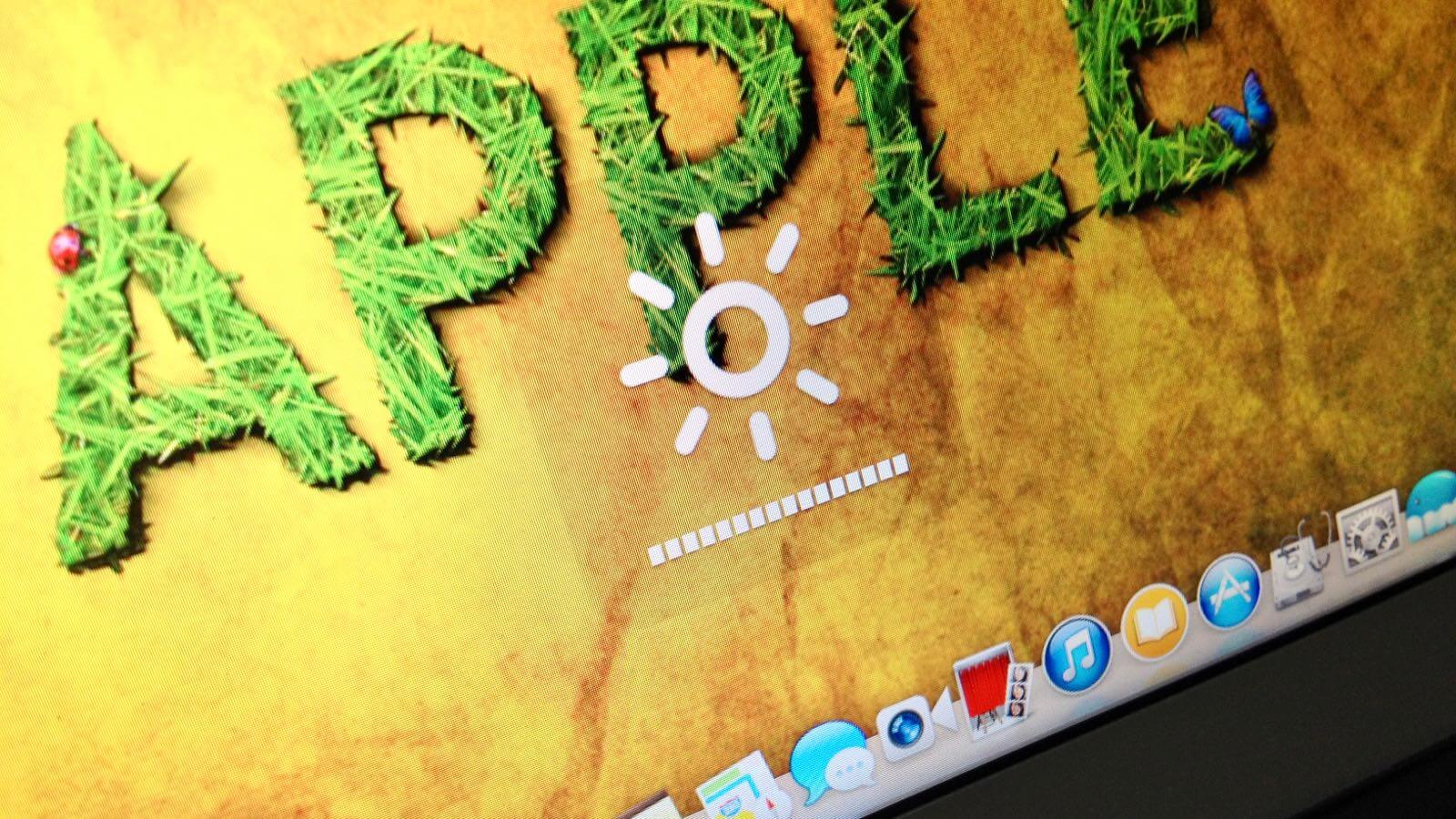 まずは画面の輝度を最大(16段階中16)の設定にします。
まずは画面の輝度を最大(16段階中16)の設定にします。 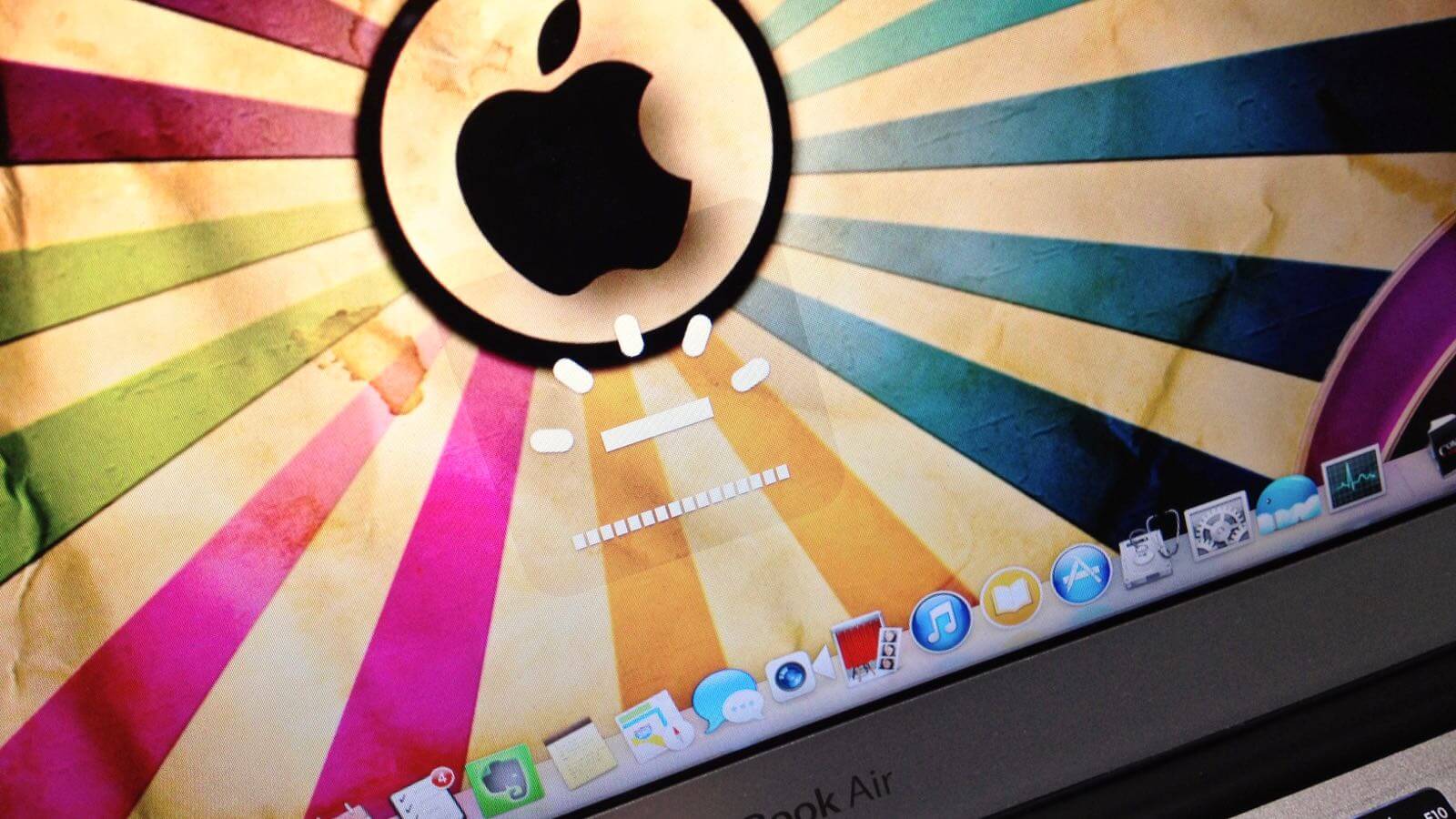 さらにキーボードのバックライトも最大(16段階中16)の設定してMajicanのウイルススキャンを実施。画面とキーボードさらに内蔵SSDとCPUに負荷を与えバッテリーを消費させたらどうなるのでしょうか?
さらにキーボードのバックライトも最大(16段階中16)の設定してMajicanのウイルススキャンを実施。画面とキーボードさらに内蔵SSDとCPUに負荷を与えバッテリーを消費させたらどうなるのでしょうか?
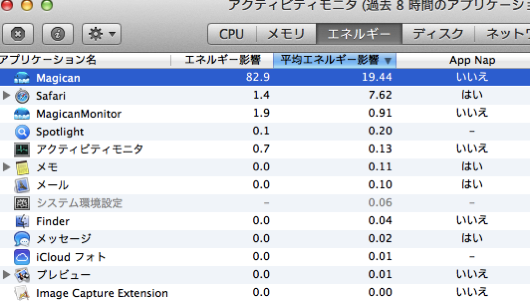 アクティビティモニタを覗くとMajicanのバッテリー使用率は110から80くらいを行ったり来たりしています。他のアプリと比べても圧倒的に消耗率は高そうです。
アクティビティモニタを覗くとMajicanのバッテリー使用率は110から80くらいを行ったり来たりしています。他のアプリと比べても圧倒的に消耗率は高そうです。
 画面の右上にあるバッテリーアイコンをクリックするとバッテリーの稼働限界が表示されるので確認してみます。
画面の右上にあるバッテリーアイコンをクリックするとバッテリーの稼働限界が表示されるので確認してみます。
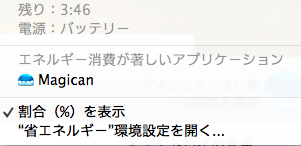 バッテリーの稼働限界予想は3時間46分と表示。ちなみに上から3項目に『エネルギー消費が著しいアプリケーション』という項目がありますが、これはバッテリー消耗の激しいアプリを表示して教えてくれているんです。
上の画像では『Majican』が消耗率が高いという事になり、さらに該当のアプリをクリックして終了させる事も出来ます。これはかなり便利な機能。
しかし、とても9時間も持つとは思えませんね。MacBook Air本人もそう言ってますし…
バッテリーの稼働限界予想は3時間46分と表示。ちなみに上から3項目に『エネルギー消費が著しいアプリケーション』という項目がありますが、これはバッテリー消耗の激しいアプリを表示して教えてくれているんです。
上の画像では『Majican』が消耗率が高いという事になり、さらに該当のアプリをクリックして終了させる事も出来ます。これはかなり便利な機能。
しかし、とても9時間も持つとは思えませんね。MacBook Air本人もそう言ってますし…
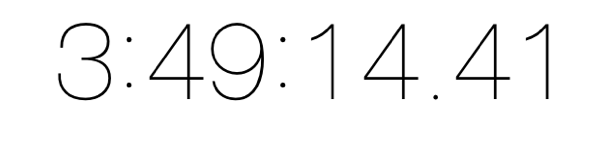 実際に、このまま稼働させ続けたところ3時間49分経過後にスリープモードになり電源が落ちました。
ここで判ったのはMacはバッテリー状態をかなり正確に把握していることです。ココは素晴らしい。でも負荷をかけたとはいえカタログスペック値の半分の時間でギブするとは情けなさすぎる。
9時間使えると思ったからこそ購入に踏み切ったのに、こんな体たらくではアダプタ無しでMacBook Airを持ち歩くのは考え直さないといけません。
購入は早まったかね。私・・(・∀・i)タラー・・・
若干、動揺を隠せませんが次の実験を行います。まあ、思いっきりバッテリーを消耗する作業を続けたのですから稼働時間が半分になるのは仕方がありません。
きっと普通に使えば9時間使えるはず…
実際に、このまま稼働させ続けたところ3時間49分経過後にスリープモードになり電源が落ちました。
ここで判ったのはMacはバッテリー状態をかなり正確に把握していることです。ココは素晴らしい。でも負荷をかけたとはいえカタログスペック値の半分の時間でギブするとは情けなさすぎる。
9時間使えると思ったからこそ購入に踏み切ったのに、こんな体たらくではアダプタ無しでMacBook Airを持ち歩くのは考え直さないといけません。
購入は早まったかね。私・・(・∀・i)タラー・・・
若干、動揺を隠せませんが次の実験を行います。まあ、思いっきりバッテリーを消耗する作業を続けたのですから稼働時間が半分になるのは仕方がありません。
きっと普通に使えば9時間使えるはず…
LCDの輝度設定を『10』 キーライトは消灯してウイルススキャンをかけ続ける
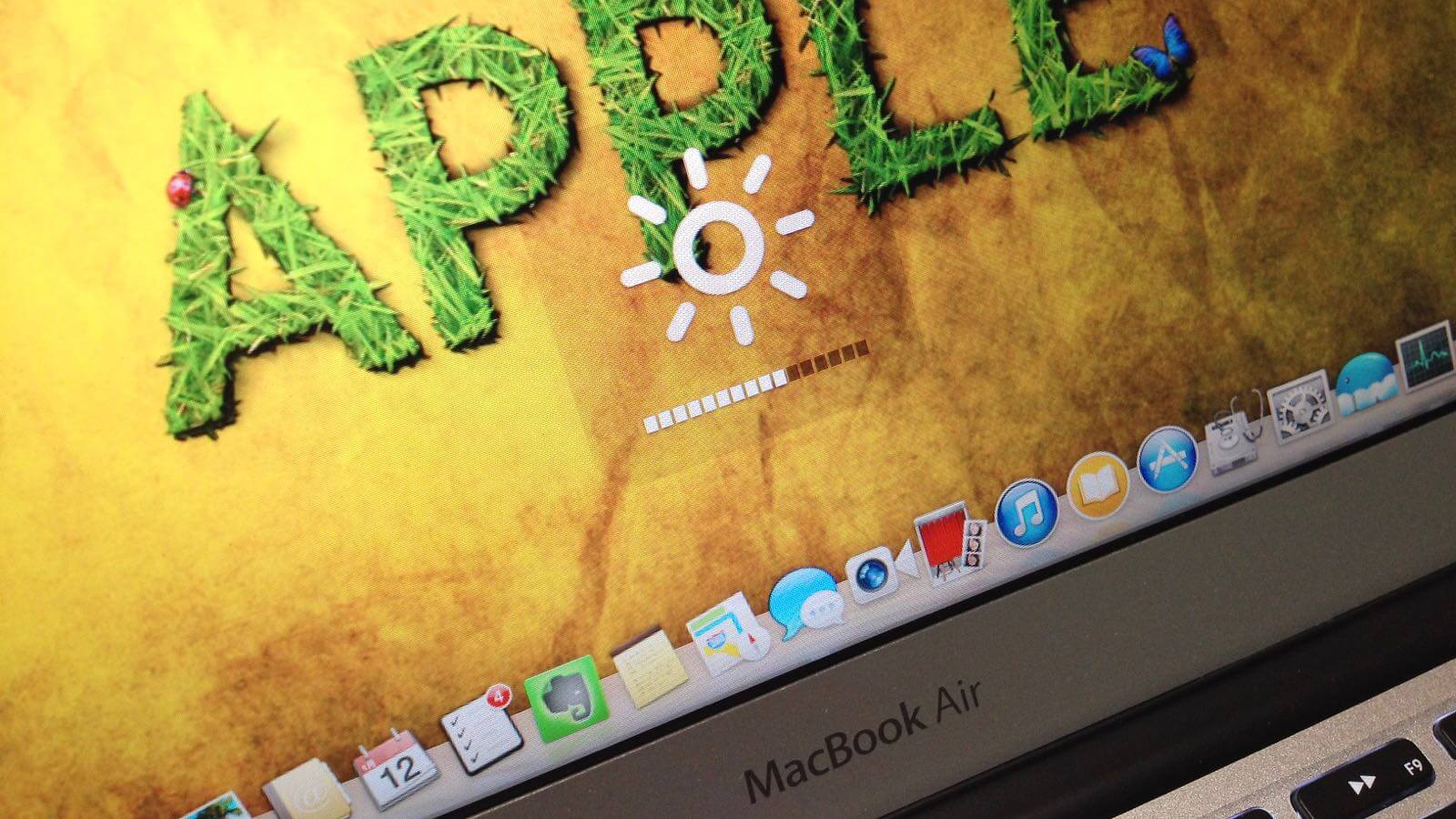 では、バッテリーの消耗を抑える設定や使い方をすればこの稼働時間は伸ばす事が出来るのか次の実験に移りましょう。
最初の実験では輝度を最大にしていましたが、実際に使うとなると画面が眩し過ぎます。
輝度調整は16段階ありますが私には10くらいが、ちょうどよく感じるので今度は輝度の設定値を『10』に変更します。
では、バッテリーの消耗を抑える設定や使い方をすればこの稼働時間は伸ばす事が出来るのか次の実験に移りましょう。
最初の実験では輝度を最大にしていましたが、実際に使うとなると画面が眩し過ぎます。
輝度調整は16段階ありますが私には10くらいが、ちょうどよく感じるので今度は輝度の設定値を『10』に変更します。
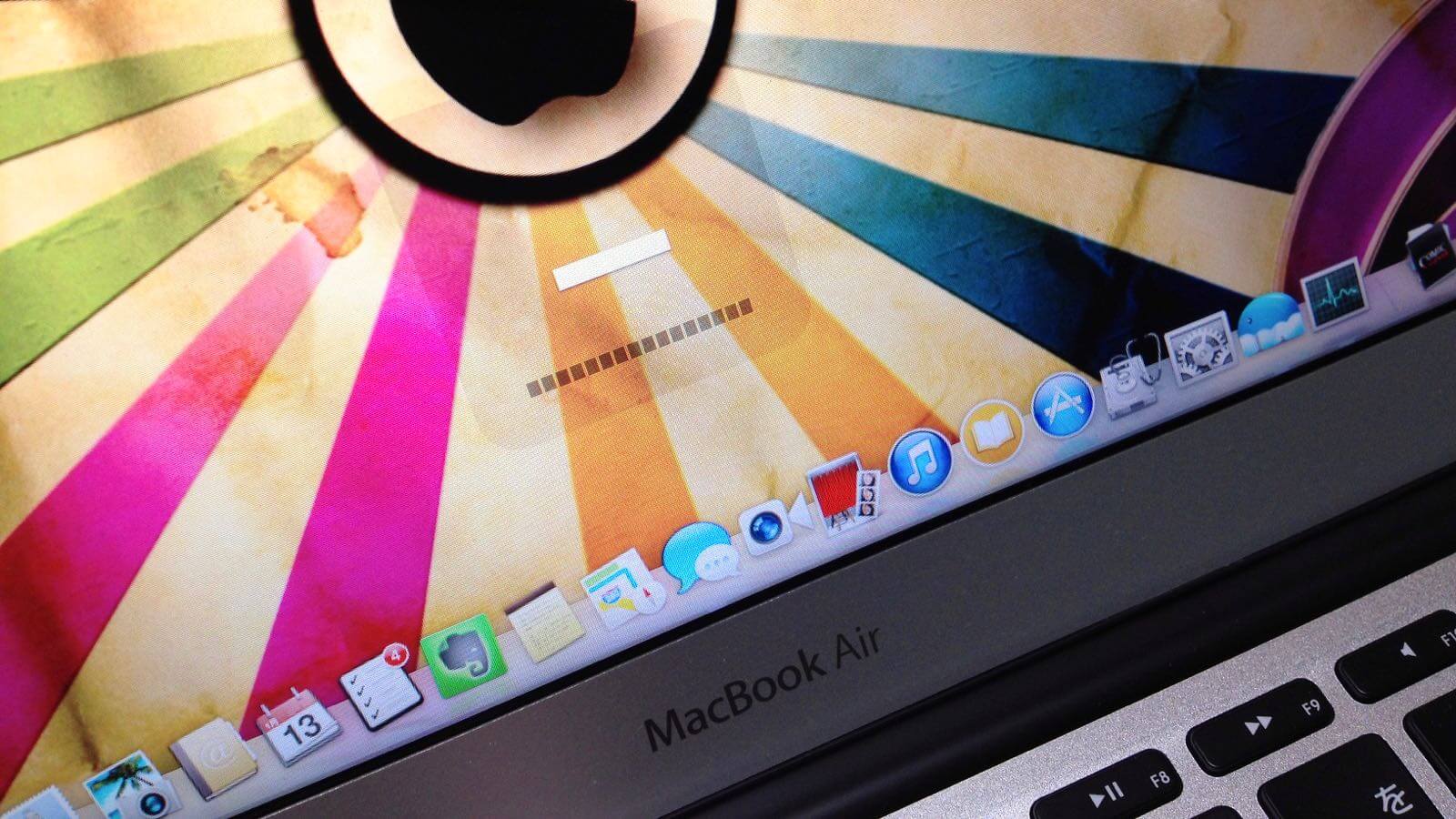 またキーボードのバックライトは明るい場所で作業する場合なら消灯でも構いませんので、こちらの設定は『消灯』としました。
さて画面を暗くして、さらにキーライトは消灯させてガンガン使った場合はどうなるのか実験してみます。その前にバッテリーが空になってしまったので充電をしなくてはなりません。
興味本位で充電時間を測ってみるとバッテリーが空っぽになった状態からフル充電されるまでは約1時間20分程度です。
急いで充電したい場合もあると思いますがフル充電には1時間20分必要と覚えておくと便利かもしれません。
また1時間20分という時間は新品時の話で1年とか経過してバッテリーが劣化してきたら、どう変化するのかまた機会があれば書きたいと思います。
またキーボードのバックライトは明るい場所で作業する場合なら消灯でも構いませんので、こちらの設定は『消灯』としました。
さて画面を暗くして、さらにキーライトは消灯させてガンガン使った場合はどうなるのか実験してみます。その前にバッテリーが空になってしまったので充電をしなくてはなりません。
興味本位で充電時間を測ってみるとバッテリーが空っぽになった状態からフル充電されるまでは約1時間20分程度です。
急いで充電したい場合もあると思いますがフル充電には1時間20分必要と覚えておくと便利かもしれません。
また1時間20分という時間は新品時の話で1年とか経過してバッテリーが劣化してきたら、どう変化するのかまた機会があれば書きたいと思います。
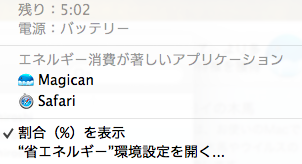 充電が完了しましたので実験再会です。実験開始後、数分待ち、MacBook Airはどれくらいバッテリー駆動できるか本人に聞いてみました。と言ってもバッテリーアイコンを確認するだけですけど|´∀`●)
アイコン上では5時間02分と表示されています。
充電が完了しましたので実験再会です。実験開始後、数分待ち、MacBook Airはどれくらいバッテリー駆動できるか本人に聞いてみました。と言ってもバッテリーアイコンを確認するだけですけど|´∀`●)
アイコン上では5時間02分と表示されています。
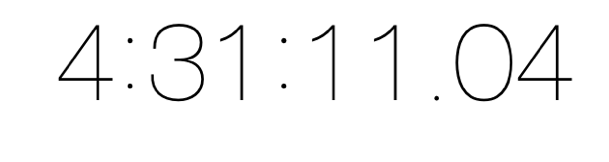 画面の輝度を下げキーボードのバックライトを消灯して同じ実験をしてみると今度は4時間31分でスリープモードに入りました。ちょっとした設定を変更するだけで1時間以上もバッテリー稼働時間が長持ちするんですね。
ちなみにこの実験ではMacBook Airのバッテリーの状態把握に31分の差がありました。でもまあ許容範囲内と言ったところでしょうか。
でも、これでもカタログスペック値を満足させているとは言い難いので更に甘ちゃんテストに切り替えます。
画面の輝度を下げキーボードのバックライトを消灯して同じ実験をしてみると今度は4時間31分でスリープモードに入りました。ちょっとした設定を変更するだけで1時間以上もバッテリー稼働時間が長持ちするんですね。
ちなみにこの実験ではMacBook Airのバッテリーの状態把握に31分の差がありました。でもまあ許容範囲内と言ったところでしょうか。
でも、これでもカタログスペック値を満足させているとは言い難いので更に甘ちゃんテストに切り替えます。
LCDの輝度を『10』キーライトを消灯して Web閲覧や写真加工、ブログ記事を書く(ウイルススキャンなし)
 今度は輝度の値とキーライトの値は同じでウイルススキャンを実行しないで普通にブロクを書いたりネットで調べ物をしたりとごく普通に使ってみましょう。
今度は輝度の値とキーライトの値は同じでウイルススキャンを実行しないで普通にブロクを書いたりネットで調べ物をしたりとごく普通に使ってみましょう。
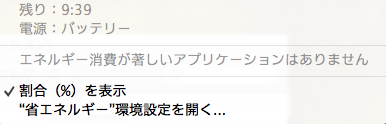 バッテリー駆動限界時間はなんと!!9時間39分と表示されています。ここで初めてカタログスペック値を上回る値が表示されました。
バッテリー駆動限界時間はなんと!!9時間39分と表示されています。ここで初めてカタログスペック値を上回る値が表示されました。
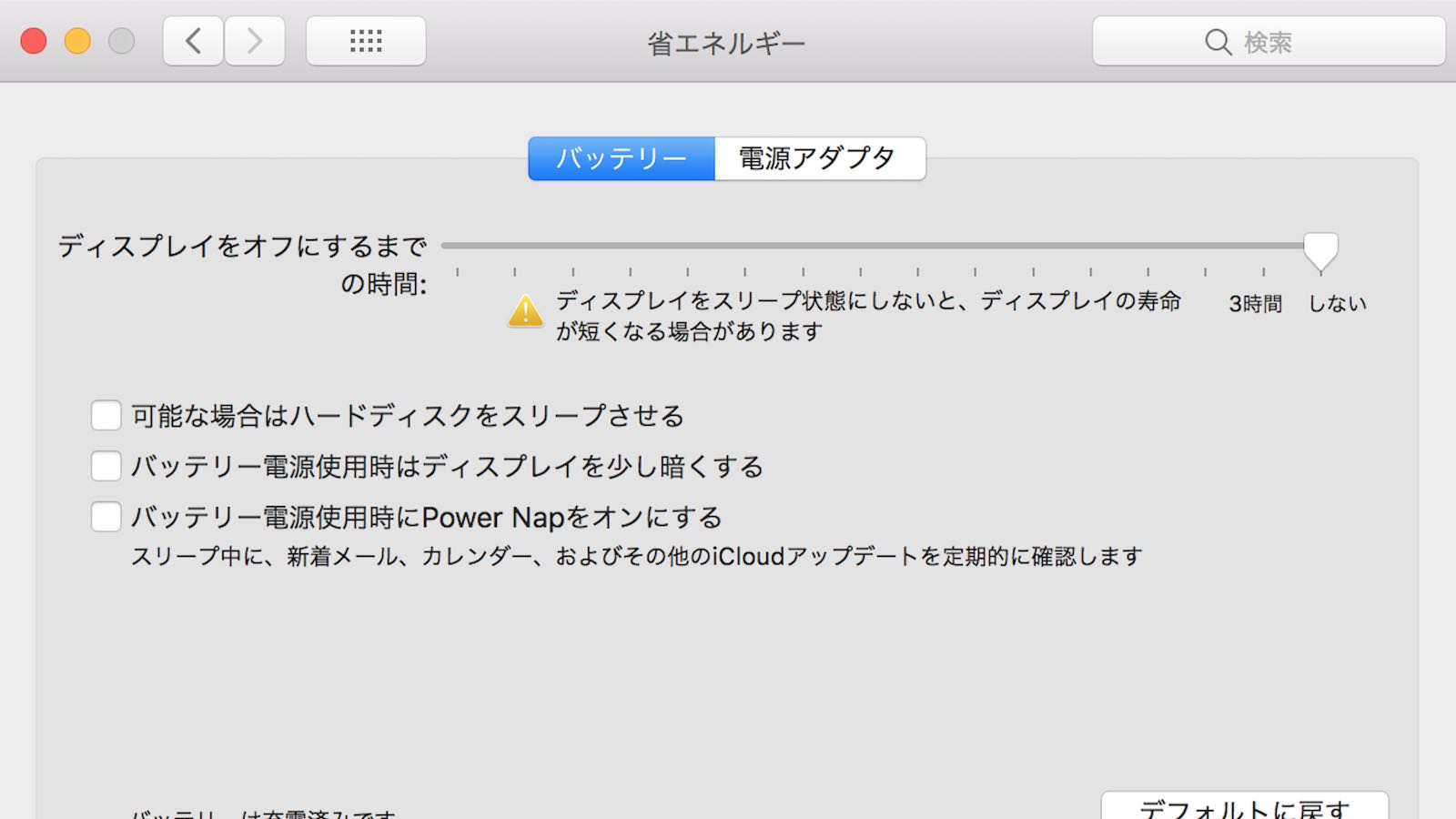 さすがに9時間の間ずっと使用しっぱなしにはできないので、休憩中にもディスプレイの表示は切らない設定にHDDはスリープモードへ入らない設定にしておきました。
何度か小休憩(合計1時間30分くらい)しましたが、その間もディスプレイとHDDは稼働させ続けさせつつストップウォッチで計っていました。
さすがに9時間の間ずっと使用しっぱなしにはできないので、休憩中にもディスプレイの表示は切らない設定にHDDはスリープモードへ入らない設定にしておきました。
何度か小休憩(合計1時間30分くらい)しましたが、その間もディスプレイとHDDは稼働させ続けさせつつストップウォッチで計っていました。
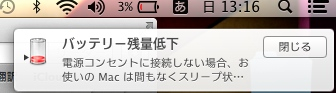 そしてMacBook Airがスリープモードに入る警告を発したのは8時間40分経過した頃。
そしてMacBook Airがスリープモードに入る警告を発したのは8時間40分経過した頃。
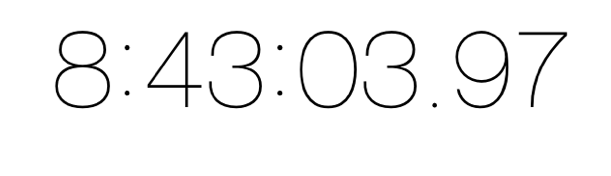 8時間43分の時点でスリープモードになりました。休憩中には操作をしていなかったとはいえ8時間43分もの間、バッテリーのみで稼働させる事ができました。
私的には十分に満足のいく結果です。これなら普段はアダプタを持ち歩かなくても問題にはならないでしょう。
8時間43分の時点でスリープモードになりました。休憩中には操作をしていなかったとはいえ8時間43分もの間、バッテリーのみで稼働させる事ができました。
私的には十分に満足のいく結果です。これなら普段はアダプタを持ち歩かなくても問題にはならないでしょう。
MacBook Air 2013のバッテリー容量は十分確保されている
 実験の結果からバッテリーをガンガン消費するような使い方をしても4時間近くバッテリー稼働させることが出来ることが判りました。
プログラミングや仮想OSをバリバリ動かすようなヘビーユーザーはバッテリー稼働時間が4時間弱なのを考えるとアダプタを持ち歩いた方が良さそうですね。
逆に私のようにWEB閲覧やブログ記事を書いたり、写真の加工をちょっとするくらいのユーザなら外泊でもない限りはアダプタを持ち歩く必要は無いように感じました。
leon的には初めてのMacBook Airですが、非常にバッテリーの持ちが良いと思いました。
実際に1ヶ月程使用した私の感想は節約すれば9時間とはいかないまでも6〜7時間くらいは余裕で使用できそうな感じです。
私の使い方ではちょっとした仕事の合間と通勤電車で席が空いていて隣に誰もいないような時に使う程度なので8時間も使えれば全く問題ありません。
「今日はちょっと使ったかな」っと思った日もバッテリーの残量は50%以上残っています。
仕事で13インチのwindowsマシーンを使っているのですが、輝度を暗くしても2時間半ももてば良い方ですから、それを考えると圧倒的な違いです。
持ち出し用に予備のアダプタを購入しようと考えていましたが、当面は必要なさそうですね。
今回の実験で私が一番感動したのは、バッテリー残量が無くなって動作を停止する際にMac側で自動でスリープモードに入ってバツンとOSが落ちてしまう事がないことです。
動作中のアプリも保護されているので非常に有り難いです。
小さな事ですが、細やかな配慮がされているAppleは素晴らしい(●´∀`)ノ~.ア☆.リ。ガ.:ト*・
あと半年もすれば新MacBook Airが発売されるのでしょうが、現状モデルでも有り余るスペックなので「欲しいな〜」と思っている方は思い切って購入しても損はありませんよ。
実験の結果からバッテリーをガンガン消費するような使い方をしても4時間近くバッテリー稼働させることが出来ることが判りました。
プログラミングや仮想OSをバリバリ動かすようなヘビーユーザーはバッテリー稼働時間が4時間弱なのを考えるとアダプタを持ち歩いた方が良さそうですね。
逆に私のようにWEB閲覧やブログ記事を書いたり、写真の加工をちょっとするくらいのユーザなら外泊でもない限りはアダプタを持ち歩く必要は無いように感じました。
leon的には初めてのMacBook Airですが、非常にバッテリーの持ちが良いと思いました。
実際に1ヶ月程使用した私の感想は節約すれば9時間とはいかないまでも6〜7時間くらいは余裕で使用できそうな感じです。
私の使い方ではちょっとした仕事の合間と通勤電車で席が空いていて隣に誰もいないような時に使う程度なので8時間も使えれば全く問題ありません。
「今日はちょっと使ったかな」っと思った日もバッテリーの残量は50%以上残っています。
仕事で13インチのwindowsマシーンを使っているのですが、輝度を暗くしても2時間半ももてば良い方ですから、それを考えると圧倒的な違いです。
持ち出し用に予備のアダプタを購入しようと考えていましたが、当面は必要なさそうですね。
今回の実験で私が一番感動したのは、バッテリー残量が無くなって動作を停止する際にMac側で自動でスリープモードに入ってバツンとOSが落ちてしまう事がないことです。
動作中のアプリも保護されているので非常に有り難いです。
小さな事ですが、細やかな配慮がされているAppleは素晴らしい(●´∀`)ノ~.ア☆.リ。ガ.:ト*・
あと半年もすれば新MacBook Airが発売されるのでしょうが、現状モデルでも有り余るスペックなので「欲しいな〜」と思っている方は思い切って購入しても損はありませんよ。
次の記事はMacBook Pro2017のバッテリーの駆動時間は実質5時間!?
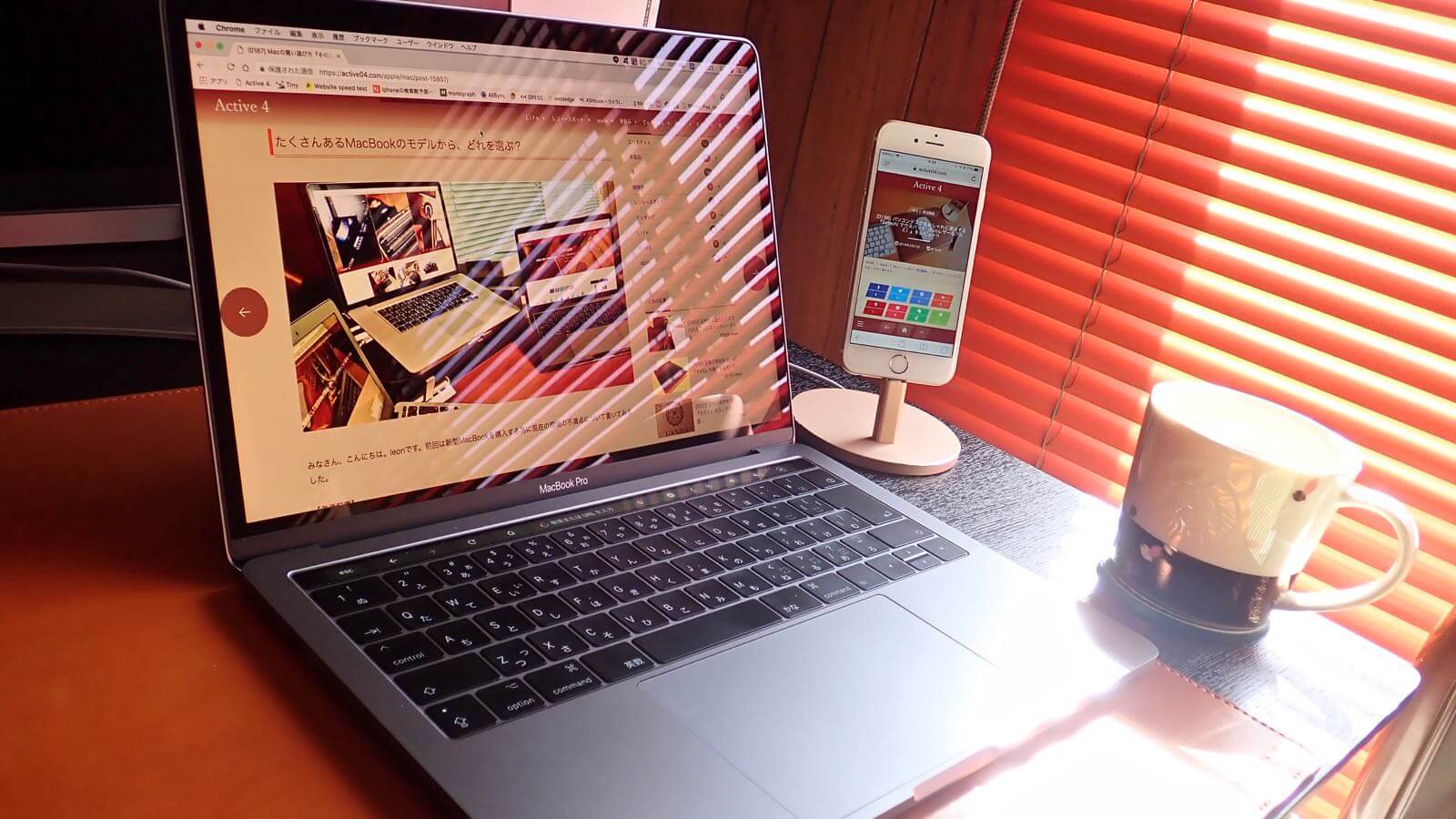 2017年に購入したMac BookPro 2017 13インチモデルでもバッテリーの駆動時間のテストを実施しています。こちらも参考にどうぞ。
2017年に購入したMac BookPro 2017 13インチモデルでもバッテリーの駆動時間のテストを実施しています。こちらも参考にどうぞ。


COMMENT ON FACEBOOK